Содержание
Если вы покупаете телефон среднего класса или флагманский телефон сейчас, он, вероятно, будет поставляться с Android Oreo. А прошлогодние флагманы начинают получать обновление Android Oreo (8.x). Таким образом, это идеальное время, чтобы узнать о новых функциях и возможностях Android Oreo.
На самом деле, поскольку в Oreo так мало эстетических изменений и поскольку каждый производитель в любом случае надевает свой собственный скин поверх стандартного Android, вы можете запускать Android Oreo, не зная об этом!
1. Картинка в картинке
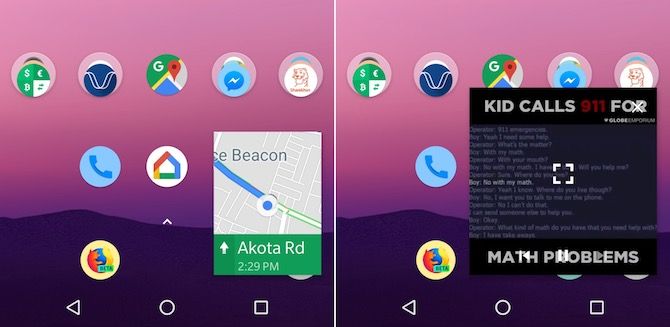
Nougat принес нам родные приложения с разделенным экраном. С Oreo мы получаем встроенную функцию «картинка в картинке»
, Когда вы смотрите видео в приложении, таком как Netflix или VLC, просто нажмите кнопку «Домой», и видео уменьшится до небольшого плавающего окна.
Затем вы можете открыть любое другое приложение — наверстать упущенное по электронной почте или даже поиграть в игры во время просмотра видео. Нажмите на плавающее окно, чтобы получить параметры управления. Нажмите кнопку X, чтобы удалить плавающее окно.
Хотя YouTube поддерживает режим «картинка в картинке», для него требуется подписка на YouTube Red. Как мы уже говорили ранее, вы можете использовать NewPipe в качестве альтернативы
,
Картинка в картинке также работает с Google Maps, Google Play Movies, Facebook, Telegram, Duo, Pocket Casts и многим другим. Chrome переведет любое полноэкранное видео в режим «картинка в картинке», как только вы нажмете эту кнопку «Домой» (за исключением, конечно, видео на YouTube).
Чтобы просмотреть список всех установленных приложений, которые поддерживают функцию «картинка в картинке» (и отключить эту функцию), выполните поиск по запросу Картинка в картинке в настройки приложение.
2. Пароль автозаполнения
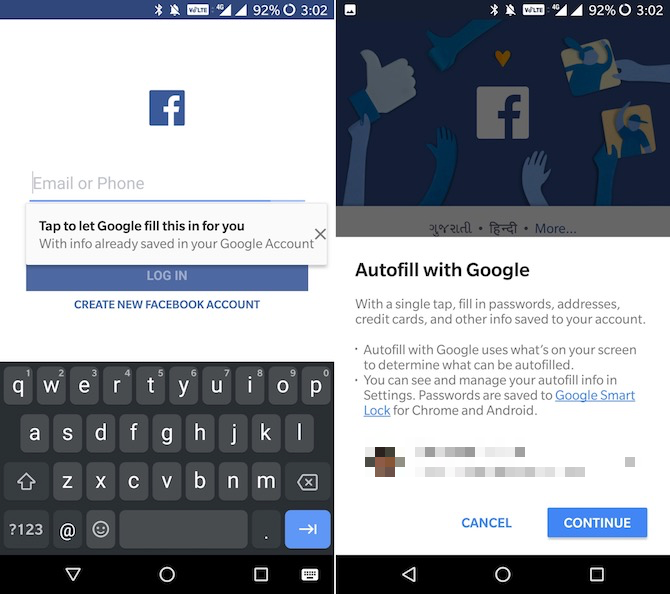
Если вы использовали функцию автозаполнения Chrome, вы знаете, что у Google есть целая платформа, предназначенная для сохранения данных для входа на веб-сайты, которые вы посещаете. Android Oreo добавляет эту функцию на ваши смартфоны и добавляет поддержку приложений.
Теперь, если вы решите, вы можете позволить Google автоматически вводить данные для входа в приложения, которые вы используете. Фактически, поскольку это платформа, вы не ограничены функцией автозаполнения Google. Вы можете использовать что-то вроде 1Password, LastPass или Dashlane (которые более безопасны).
В следующий раз, когда вы попытаетесь войти в систему с помощью поддерживаемого приложения, функция автозаполнения Google спросит, хотите ли вы автоматически заполнить одно из доступных имен пользователей и паролей.
3. Каналы уведомлений
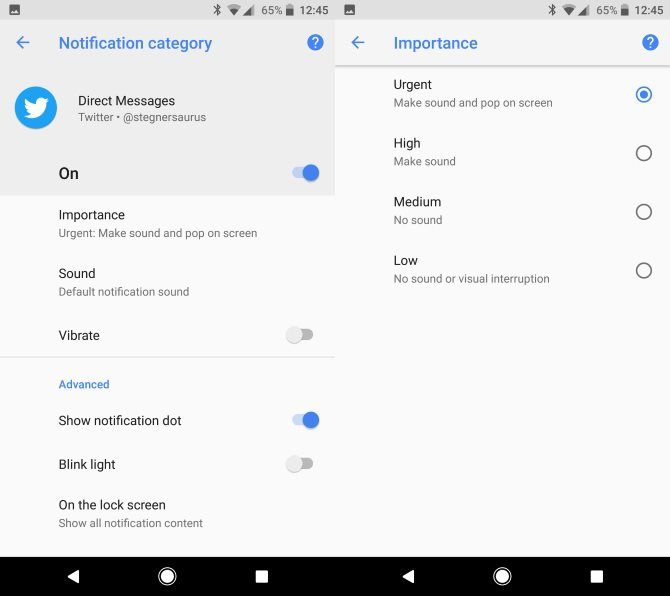
Уведомления — одна из самых сильных функций в Android. Но по мере роста Android приложения начали злоупотреблять доступом к уведомлениям, к которому вы обращаетесь. В Android Oreo появилась новая функция, называемая каналами уведомлений
который предназначен как для разработчиков, так и для пользователей.
Каналы уведомлений помогают сортировать уведомления по важности. Несколько уведомлений для одного и того же приложения могут появляться в разных местах в панели уведомлений в зависимости от важности уведомления. И хотя система доступа к этой функции немного запутана, вы получаете полный контроль над тем, какие виды уведомлений могут привлечь ваше внимание мгновенно (или вовсе не привлечь).
От настройки, выберите приложение из Информация о приложении экран и перейдите к Уведомления раздел. Если приложение поддерживает каналы уведомлений, вы найдете категории раздел.
Нажмите на категорию, а затем выберите значение. Здесь вы можете переключить значение на Низкое, Среднее, Высокое или Срочное. Как следует из названия, неотложный Уведомление сделает звук и появится на экране. На другом конце Низкий уведомление вообще не появится в панели уведомлений.
4. Отложить уведомления
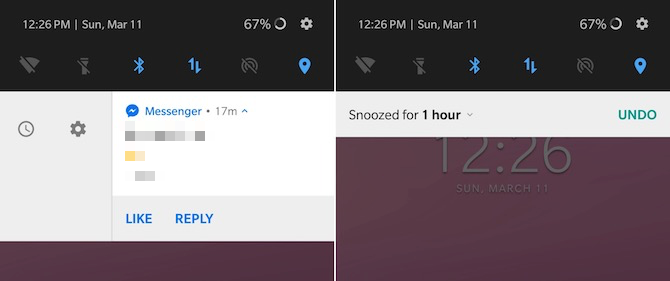
Проведите пальцем по горизонтали (немного) в уведомлении, и рядом со значком шестеренки вы найдете новый значок часов. Нажмите на него, и вы получите возможность отложить уведомление на час (вы можете выбрать другой промежуток времени из выпадающего списка, если хотите).
5. Точки уведомления
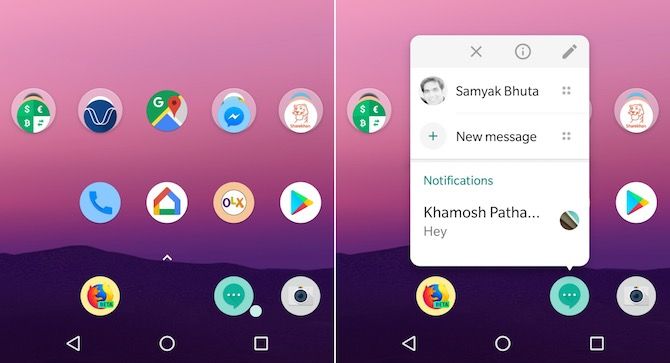
Это Android принимает значки приложений iOS, за вычетом стресса. Функция уведомлений ставит маленькую точку в правом нижнем углу приложения, когда у вас есть непрочитанные уведомления.
Вы можете нажать и удерживать значок приложения, чтобы увидеть новое всплывающее окно, в котором будут отображаться все уведомления для определенного приложения. В отличие от iOS, Android не показывает количество непрочитанных сообщений в точке.
6. Новый Emoji Styling
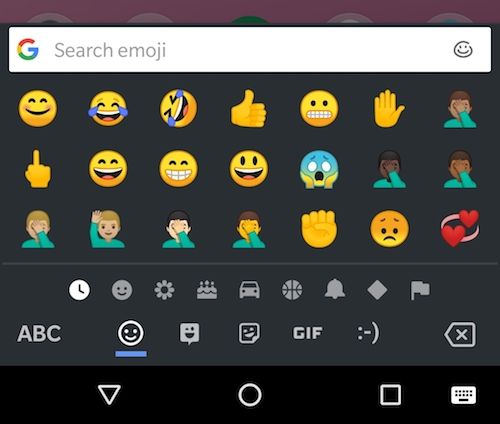
Каким-то образом, смайлики с блобом Android превратились в спорную дискуссию, где, по-видимому, обе стороны имели четкое мнение о дизайне. Я думаю, что они были отвратительными и испытывали недостаток в каком-либо последовательном языке дизайна
,
Но я тоже не фанат замены. Смайлики Android Oreo имеют ту же круглую форму, что и смайлики Apple, но на этом сравнение останавливается. Смайлики Орео неоправданно детализированы. Ради бога, у них есть градиенты!
Я бы хотел, чтобы Apple сделала свои смайлики с открытым исходным кодом, чтобы мы могли использовать их повсюду. Но это мир, в котором мы сейчас живем: один из фрагментов эмодзи.
7. Умный выбор текста
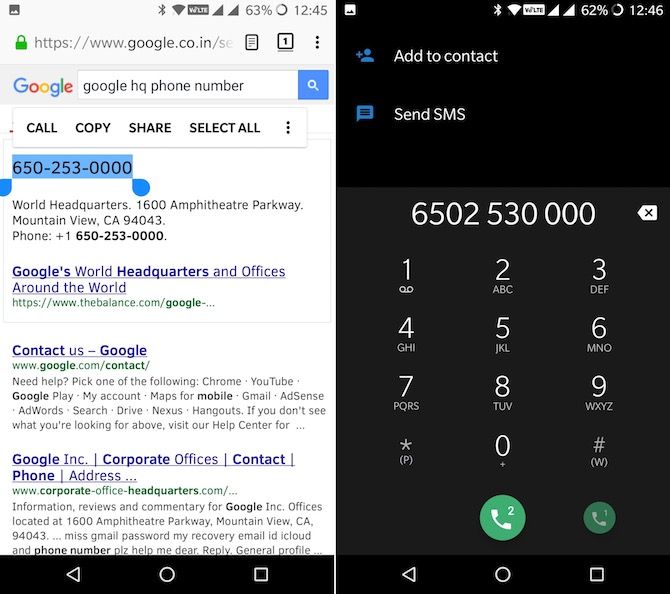
Выбор текста на сенсорном экране, особенно на Android, является своего рода кошмаром. Вы никогда не можете получить это точно правильно. Android Oreo пытается сделать этот процесс чуть менее утомительным.
Теперь, когда вы выбираете текст, Android попытается помочь вам автоматически выбрать важный элемент (например, адрес или номер телефона), а затем предоставит удобные ярлыки в самом всплывающем меню. Например, если вы выбрали какой-то текст, похожий на адрес, вы получите ярлык для непосредственного открытия его в Картах Google.
8. Автоматическое включение Wi-Fi
Эта изящная маленькая функция автоматически включит Wi-Fi, когда вы будете «рядом с высококачественными сохраненными сетями». По сути, когда вы находитесь рядом с вашим домом или офисом, Android автоматически включит Wi-Fi для вас. Таким образом, вы не будете случайно перерасходовать средства на сотовую связь.
Включите эту функцию из Настройки> Сеть Интернет> Wi-Fi> Настройки Wi-Fi.
В Android Oreo гораздо больше
Android Oreo наполнен небольшими функциями и внутренними изменениями. Например, некоторые устройства Android One теперь получают режим ambient, Google Assistant работает в два раза быстрее и поддерживает адаптивные значки. Быстрые настройки на стоковом Android теперь имеют такой же серый фон. Приложение «Настройки» было переработано и упрощено.
Но все еще есть много недостающих функций
Вы можете добавить себя.
Для получения дополнительной информации, ознакомьтесь с функциями iPhone, которые вы можете получить на Android
,
И если у вас есть совершенно новое устройство, ознакомьтесь с лучшими функциями Android Pie
,




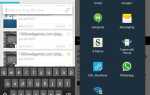
![Winamp выпускает Android Media Player 1.0 [Новости]](https://helpexe.ru/wp-content/cache/thumb/f8/83bf45ad9864df8_150x95.png)